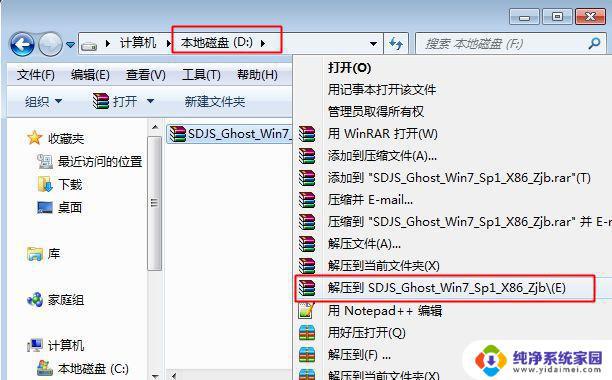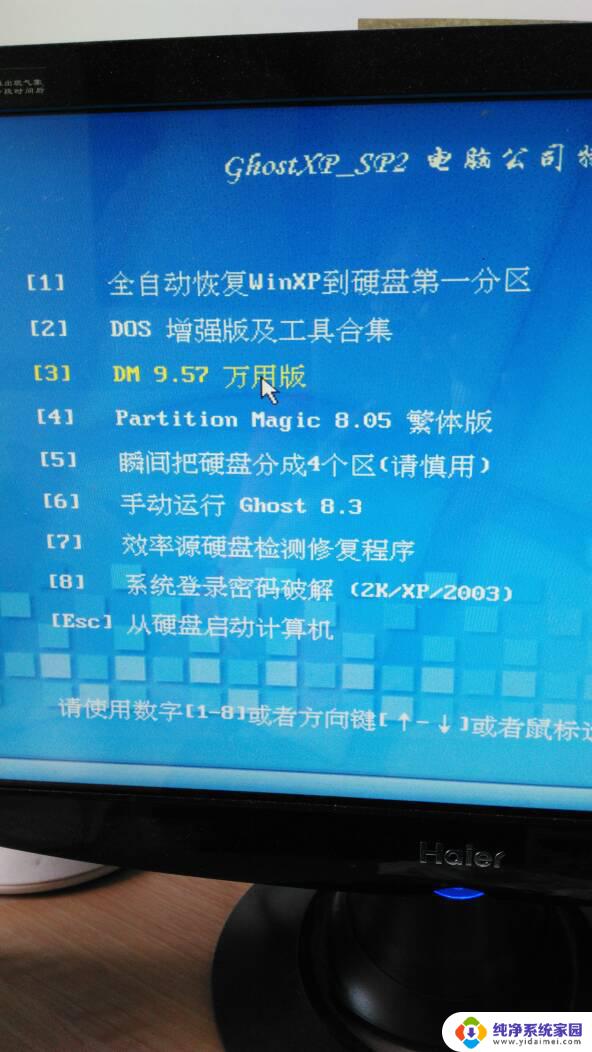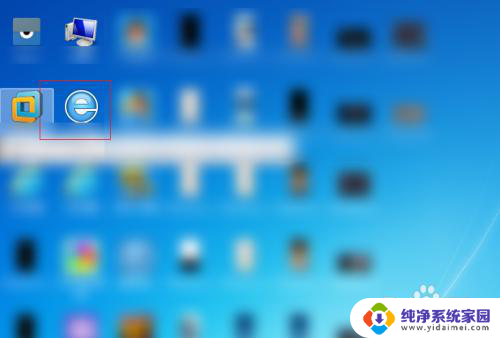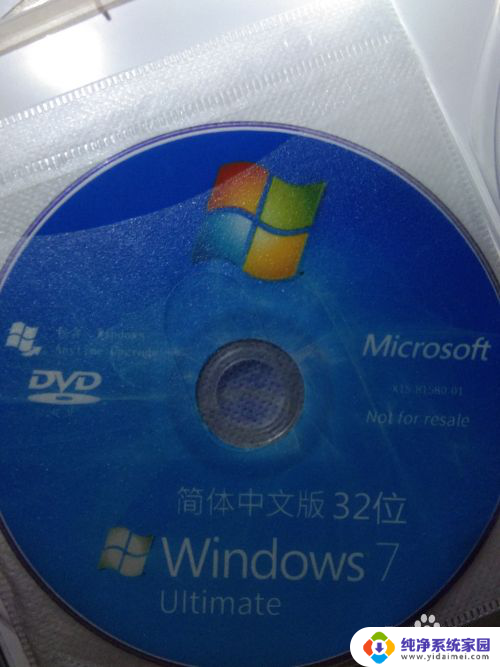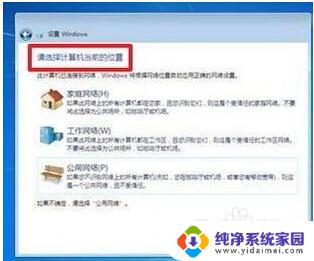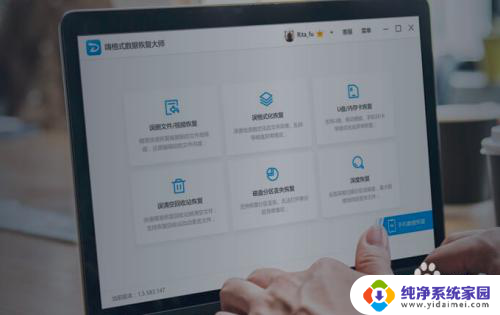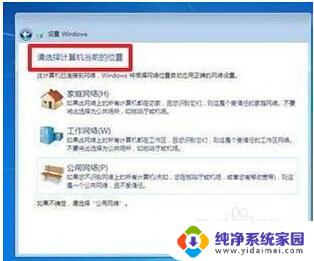老电脑光盘重装系统:一键轻松恢复老电脑原有性能
老电脑光盘重装系统,随着科技的发展,电脑已经成为我们生活中不可或缺的一部分,随着时间的推移,老电脑逐渐显露出性能下降、运行速度变慢等问题。而其中的一个解决方法就是通过光盘重装系统。光盘重装系统是指通过使用光盘中的安装程序,将电脑的操作系统进行重新安装,从而恢复电脑的原有性能和速度。在这个快节奏的时代,光盘重装系统成为了老电脑焕发新生的一种有效方式。
操作方法:
1.将系统安装光盘放入光驱,启动电脑。

2.在电脑启动过程中,按住F2键不放,进入BIOS设置界面。不同型号的电脑,按键可能不一样。如果不确定是哪一个按键,则可以反复重启电脑,尝试按住F1~F12。
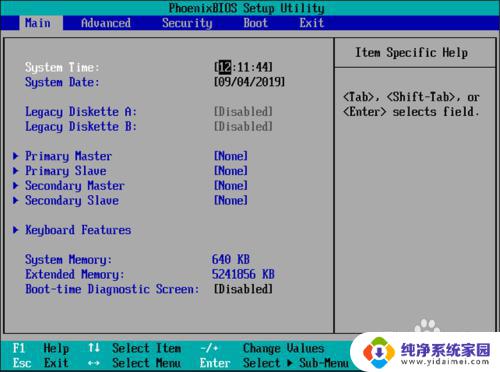
3.在BIOS设置界面,切换到Boot选项卡。用键盘向下箭头(↓)将光标移动到CD-ROM Drive,按Enter键。
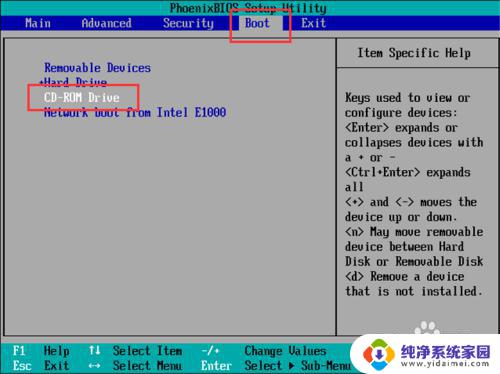
4.按F10键,保存设置并退出BIOS设置界面,重启电脑。
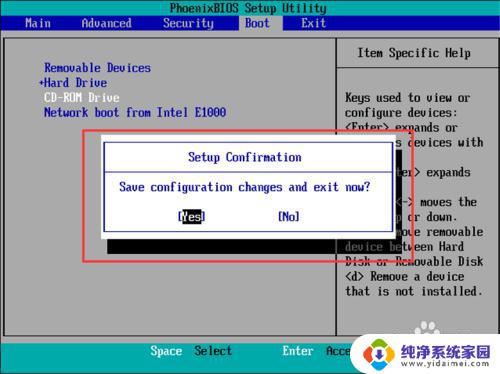
5.电脑重启时,会自动从光盘中读取系统安装文件,接下来就可以安装系统了。根据Windows安装向导,点击下一步。

6.点击“现在安装”,开始安装Windows 7操作系统。

7.勾选“我接受许可条款”,点击下一步。
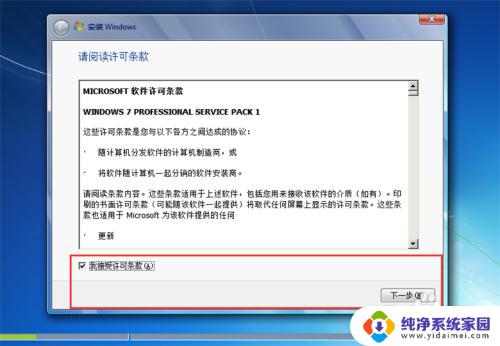
8.在选择安装类型界面,点击“自定义(高级)”安装类型。
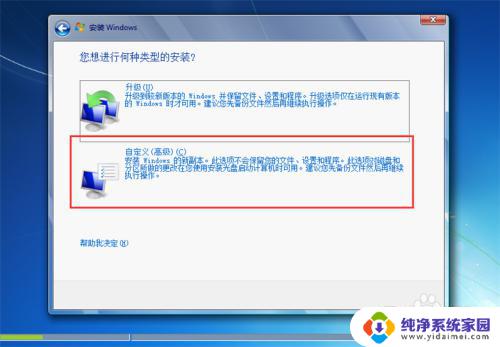
9.选择一个硬盘分区作为系统的安装位置,点击下一步。如果需要对硬盘进行分区,可以在这个界面。点击“驱动器选项(高级)”按钮进行硬盘分区操作。
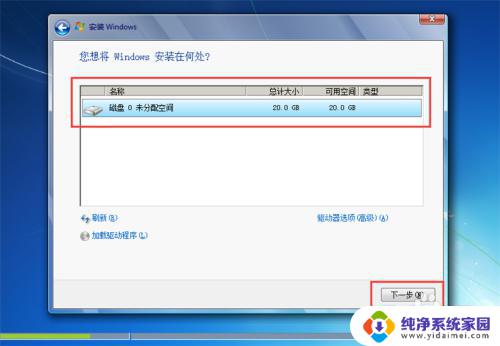
10.windows安装程序会自动安装系统,等待安装完成,重启电脑即可。安装系统需要较长的时间,请耐心等待。
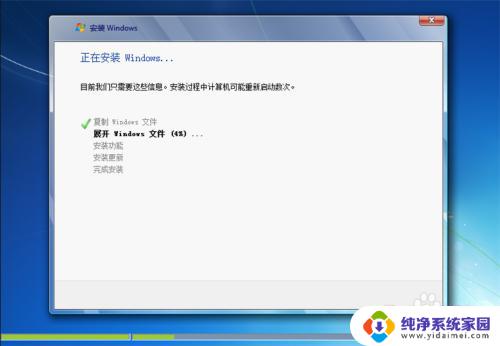
以上是老电脑光盘重装系统的全部内容,如有需要,用户可以按照步骤操作,希望这对大家有所帮助。